Det är viktigare än någonsin att hålla kontakten med människor långt borta från dig. Ett av de bästa sätten att upprätthålla dessa relationer är med Group FaceTime-chattar. Dessa låter dig njuta av samtal med upp till 32 personer samtidigt!
Om Group FaceTime inte fungerar på din iPhone, iPad eller Mac kan du fixa det med hjälp av felsökningsstegen nedan. Vi har också svarat på vanliga frågor, som hur man ringer ett samtal utan att aktivera kameran.
Innehåll
- Relaterad:
-
Vanliga problem med Group FaceTime-samtal
- Varför finns det en triangel med ett utropstecken i FaceTime-gruppsamtal?
- Varför fungerar inte kameran för personer i mitt FaceTime-gruppsamtal?
- Hur kan jag gå med i ett FaceTime-gruppsamtal med enbart ljud utan video?
- Finns det ett snabbare sätt att starta ett FaceTime-gruppsamtal med många människor?
- Varför kan jag inte starta ett FaceTime-gruppsamtal med alla mina kontakter?
-
Felsökning när Group FaceTime inte fungerar
- Steg 1. Ta reda på vem som orsakar gruppen FaceTime-problem
- Steg 2. Uppdatera din enhet till den senaste programvaran
- Steg 3. Använd en Apple-enhet som är kompatibel med Group FaceTime
- Steg 4. Se till att FaceTime fungerar i ditt land
- Steg 5. Starta om FaceTime och din enhet
- Steg 6. Sluta använda FaceTime-effekter
- Steg 7. Logga in på FaceTime igen
- Steg 8. Testa din högtalare, mikrofon och kamera
-
Andra FaceTime-problem
- Relaterade inlägg:
Relaterad:
- Så här konferenssamtal med Group FaceTime på iPhone, iPad och Mac
- Så här grupperar du FaceTime med mer än en person på dina Apple-enheter
- Varför fungerar inte min FaceTime i iOS 12 eller iOS 13 och iPadOS? Hur man fixar det
Vanliga problem med Group FaceTime-samtal
Många människor ställer samma frågor när Group FaceTime inte fungerar. Vi har samlat några vanliga frågor nedan för att ge dig snabba svar på dina problem.
Om du inte kan hitta din fråga, ta en titt på felsökningsstegen under denna FAQ.
Varför finns det en triangel med ett utropstecken i FaceTime-gruppsamtal?

Den här ikonen visas när din internetanslutning är för långsam för att upprätthålla FaceTime-gruppens samtal. Det är en bra idé att ansluta till bredband via Wi-Fi eller att se till att du har en stark cellsignal.
Om du redan använder Wi-Fi, stoppa andra från att ladda ner eller strömma musik och videor på samma nätverk. Du kan också behöva starta om routern eller kontakta din internetleverantör.
Det finns en chans att den dåliga nätverksanslutningen beror på ett problem med Apples system. Kontrollera Apples systemstatus online för att ta reda på det.
Varför fungerar inte kameran för personer i mitt FaceTime-gruppsamtal?
FaceTime tillåter video- och ljudsamtal. Om en av dina kontakter inte vill använda sin kamera kan de ha använt enbart ljud, med kameran avstängd.
När detta händer ser du vanligtvis deras initialer eller deras profilbild snarare än en livevideoström. Det betyder inte att Group FaceTime inte fungerar, bara att de stängde av sin video.
För att fixa det måste den personen trycka på kameraikonen i FaceTime på sin enhet för att slå på videoströmmen.

Hur kan jag gå med i ett FaceTime-gruppsamtal med enbart ljud utan video?
När du startar ett helt nytt FaceTime-gruppsamtal kan du välja att använda endast video eller ljud. Du får dock inte samma val när du går med i ett FaceTime-samtal som redan pågår.
Istället måste du trycka på kameraikonen i FaceTime på din enhet efter att ha gått med i samtalet. När du trycker på den här knappen inaktiverar den din kamera, vilket gör dig till en deltagare med endast ljud. Du kan fortfarande se andra människor, men de kommer inte att kunna se dig.
Finns det ett snabbare sätt att starta ett FaceTime-gruppsamtal med många människor?
Om du redan har en gruppchatt i Messages kan du använda den för att starta ett FaceTime-gruppsamtal med alla. För att göra det, tryck på FaceTime-knappen i Detaljer avsnittet högst upp i din meddelandekonversation.
Du måste fortfarande lägga till alla individuellt om du inte har en befintlig Messages-chatt. Varje namn ska visas blått när det är möjligt att ringa den personen med FaceTime.
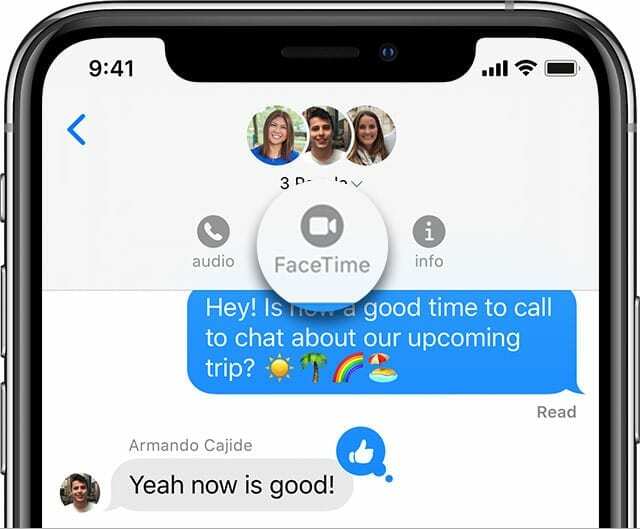
Varför kan jag inte starta ett FaceTime-gruppsamtal med alla mina kontakter?
FaceTime låter dig chatta med upp till 32 personer åt gången, inklusive dig själv. Men var och en av dessa personer måste använda en Apple-enhet för att kunna använda FaceTime.
Om Group FaceTime inte fungerar för vissa personer, se till att de är inloggade på FaceTime på en iPhone, iPad, iPod touch eller Mac.
Tyvärr är det inte möjligt att använda FaceTime med Android- eller Windows-enheter. För att starta en plattformsoberoende videochatt, titta på tredjepartsappar som WhatsApp, Skype, eller Disharmoni.

Felsökning när Group FaceTime inte fungerar
Många problem med att Group FaceTime-samtal inte fungerar är lätta att fixa med några grundläggande felsökningssteg. Vi har listat vart och ett av stegen du behöver följa nedan, vilket inkluderar att kontrollera FaceTimes tillgänglighet och testa din iPhone-mikrofon.
Steg 1. Ta reda på vem som orsakar gruppen FaceTime-problem
Tänk på möjligheten att Group FaceTime inte fungerar på grund av ett problem med någon annans enhet. Lägg till personer i ditt samtal en efter en och försök ta reda på om samma person orsakar problem varje gång.
Den som är den vanliga länken – oavsett om det är du eller någon annan – måste följa felsökningsstegen nedan för att fixa FaceTime.
Steg 2. Uppdatera din enhet till den senaste programvaran
Även om en-till-en FaceTime-samtal fungerar på mycket äldre programvara, kräver Group FaceTime iOS 12.1.4 eller senare. Det betyder att du bör uppdatera din iPhone, iPad eller iPod touch till den senaste programvaran för att fungera med Group FaceTime.
Gå till Inställningar > Allmänt > Programuppdatering för att installera de senaste uppdateringarna.
På en Mac öppnar du Äpple menyn och gå till Systeminställningar > Programuppdatering. Installera den senaste versionen av macOS som är tillgänglig för din Mac.

Steg 3. Använd en Apple-enhet som är kompatibel med Group FaceTime
Din enhet kanske inte fungerar med Group FaceTime även om den kör den senaste programvaran. Inte all hårdvara är kompatibel eftersom ett stort gruppsamtal kräver mer kraft från processorn.
Se till att du använder en av följande enheter:
- iPhone 6S eller senare
- iPad Pro, iPad Air 2, iPad mini 4, iPad (5:e generationen) eller senare
- iPod touch (7:e generationen) eller senare
Ta en titt på detta inlägg till ta reda på vilken iPad- eller iPod-modell du har.
Steg 4. Se till att FaceTime fungerar i ditt land
Tyvärr är Group FaceTime inte en global tjänst och fungerar inte i alla länder eller regioner. De flesta platser stöds, men du bör kolla på Apples webbplats för att se vilka Apple-tjänster som fungerar i ditt land.
Du kan behöva använda ett VPN för att lura FaceTime att tro att du är i ett annat land.

Steg 5. Starta om FaceTime och din enhet
Det är alltid en bra idé att starta om enheten när något slutar fungera, men du bör också starta om själva FaceTime.
På en iPhone, iPad eller iPod touch går du till Inställningar > FaceTime och stäng av FaceTime överst på sidan. Starta sedan om enheten och återgå till den här inställningssidan för att aktivera FaceTime igen.

På en Mac öppnar du FaceTime app och gå till FaceTime > Inställningar i menyraden. Avmarkera rutan för att Aktivera det här kontot, starta sedan om din Mac och markera rutan för att aktivera FaceTime igen.
Steg 6. Sluta använda FaceTime-effekter

En del av det roliga med ett FaceTime-gruppsamtal är att lägga till Animoji, Memoji, klistermärken och andra effekter i ditt ansikte. Men dessa effekter kan vara anledningen till att Group FaceTime inte fungerar korrekt.
Försök att ringa ett samtal utan att aktivera någon av dessa effekter för att se om det hjälper. Om så är fallet, avstå helt enkelt från att använda effekterna tills Apple släpper en mer stabil uppdatering.
Steg 7. Logga in på FaceTime igen
Logga ut från FaceTime och logga sedan in igen för att se till att det inte finns några problem med ditt Apple ID-konto. Om två personer försöker använda samma Apple ID-konto från olika enheter kan bara en av dem gå med i samtalet. De måste skapa ett andra konto från Apple ID-webbplatsen istället.
På en iPhone, iPad eller iPod touch går du till Inställningar > FaceTime. Tryck på ditt Apple ID-användarnamn och välj sedan att Logga ut. Logga in igen från samma sida.
På en Mac, öppna FaceTime och gå till FaceTime > Inställningar från menyraden. Klick Logga ut, logga sedan in igen från samma sida.

Steg 8. Testa din högtalare, mikrofon och kamera
Öppna Kamera app på din iPhone, iPad eller iPod touch och spela in en kort video. Titta på videon tillbaka och se till att kameran och mikrofonen fungerar på din enhet. Du bör upprepa detta med både fram- och bakåtvända kameror för att testa var och en av dem.
På en Mac öppnar du Fotobås app för att spela in en kort video av dig själv.
Om det finns några problem med kameran eller mikrofonen på din enhet, prata med Apples support om att få en reparation.

Andra FaceTime-problem
Naturligtvis fokuserar alla felsökningssteg i den här artikeln på vad man ska göra om Group FaceTime inte fungerar. Men det finns gott om andra felsökningsförslag för en-till-en FaceTime-samtal också.
Om FaceTime inte fungerar alls – oavsett om du försöker ett gruppsamtal eller inte – kolla in vår andra FaceTime felsökningsguide för att hitta fler lösningar att prova.

Dan skriver självstudier och felsökningsguider för att hjälpa människor att få ut det mesta av sin teknik. Innan han blev författare tog han en kandidatexamen i ljudteknik, övervakade reparationer på en Apple Store och till och med undervisade i engelska i Kina.